[飞飞一键重装系统]Win10网络连接失败 提示“网络连接出错了”的
软件介绍
[飞飞一键重装系统]Win10网络连接失败 提示“网络连接出错了”的解决方法
Win10网络连接失败 提示“网络连接出错了”的解决方法:有系统族用户向小编反应在windows10系统使用过程中,发现任务栏网络图标不见了,打开网页提示“哎呀!网络连接出错了”,右键“网络图标” 选择属性进入网络和共享中心,更改适配器设置,显示:以太网 - 已禁用,WLAN - 未连接的问题,遇到这个问题怎么办呢?其实这只是个小问题,只要重新启用以太网连接就好了。
相关教程:win10系统不支持承载网络的解决方法
相关推荐:GHOST WIN10 64位 专业版系统
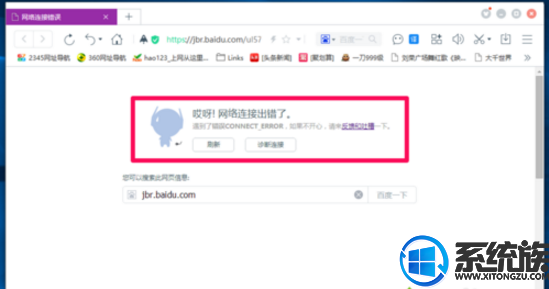
具体启用步骤如下:
1、右键桌面网络图标,选择属性,在打开的网络和共享中心窗口,点击左侧的“更改适配器设置”,打开网络连接窗口;
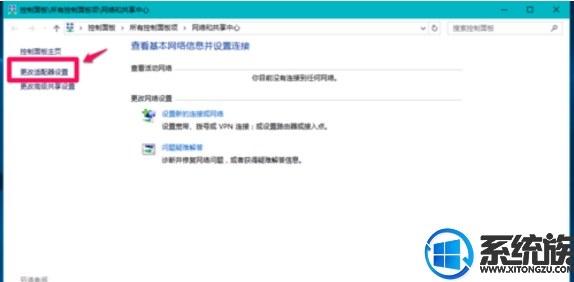
3、在网络连接窗口中,右键以太网,选择“启用”;
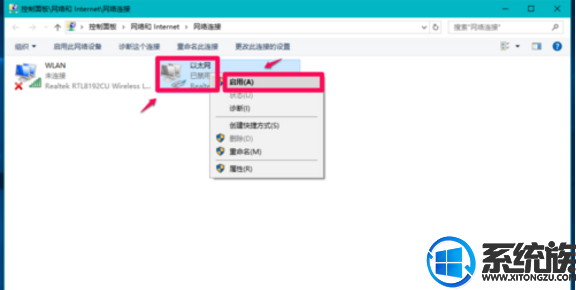
3、以太网连接后,点键任务栏右侧音量图标左侧的空白处,选择WLAN,然后点击无线网络的“连接”;
4、再进入网络连接窗口,可看到:以太网和WLAN都已经连接正常。
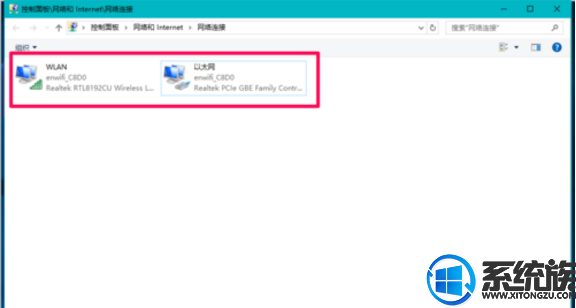
设置完毕之后,重新打开网页,你就会发现又能上网了。
以上就是Win10网络连接失败 提示“网络连接出错了”的解决方法了,有遇到这个问题的朋友可以参照小编的方法进行操作,更多关于win10系统技巧,请大家关注系统族!
更多>>U老九推荐教程
- [装机吧一键重装系统]萝卜家园win10系统桌面一直自动刷新是怎么
- [小马一键重装系统]win10由于服务未正常启动导致应用及应用商店
- [中关村一键重装系统]Win10 ie浏览器修改主页无效的解决方法
- [云骑士一键重装系统]怎么将win10系统中的今日热点彻底删除掉?
- [小兵一键重装系统]win10系统插入sd卡无反应不识别怎么处理?
- [韩博士一键重装系统]win10 qq安装到8%不动了的解决方法
- [小兵一键重装系统]win10怎么安装apache tomcat|win10 apache to
- [深度一键重装系统]win10系统能复制却无法粘贴的解决方法【图文
- [九猫一键重装系统]Win10任务管理器内的ppap.exe进程是什么?可以
- [萝卜家园一键重装系统]Win10系统打开qq浏览器网页老是卡死怎么
- [系统基地一键重装系统]win10系统玩不了神界原罪2的解决方法
- [凤林火山一键重装系统]win10 c盘0字节可用全满了但是文件并不多
- [云骑士一键重装系统]win10系统屏幕会自动变暗怎么办?
- [番茄花园一键重装系统]Win10系统显卡驱动更新步骤与方法
- [桔子一键重装系统]win10系统如何设置日文输入法?|设置日文输入
- [风云一键重装系统]Windows10网络名称的修改或删除方法
- [冰封一键重装系统]win10电脑光驱读不出光盘怎么办|Win10电脑光
- [得得一键重装系统]win10触摸板手势设置操作方法
- [老毛桃一键重装系统]如何使用Win10专业版系统自带压缩功能来压
- [无忧一键重装系统]win10系统下如何删除更新记录?|win10系统删
更多>>U老九热门下载
- [小马一键重装系统]win10梦幻桌面怎么用|win10梦幻桌面安装方法
- [u当家一键重装系统]萝卜家园win10系统下IE9浏览器硬件加速怎么
- [魔法猪一键重装系统]win10如何看几g显卡|win10查看显卡配置的方
- [小苹果一键重装系统]如何在win10安装office2010|在win10安装off
- [胖子一键重装系统]win10网页视频无法全屏的三个处理方法
- [老友一键重装系统]win10要打开来宾账户应该怎么操作
- [多特一键重装系统]安装win10联想笔记本无法充电提示"
- [中关村一键重装系统]win10开机弹出“cimmanifest.exe文件或目录
- [系统基地一键重装系统]怎么设置生成win10蓝屏日志|win10系统蓝
- [易捷一键重装系统]win10删东西提示需要administrators提供的权
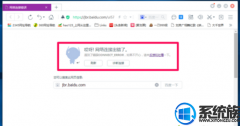


![[菜鸟一键重装系统]win10设置IE浏览器安全级别的方法介绍](http://www.ulaojiu.com/uploads/allimg/180506/1_0506143SE541.png)
![[萝卜花园一键重装系统]win10系统玩公园游戏发生黑屏闪退的解决](http://www.ulaojiu.com/uploads/allimg/180506/1_05061439362W6.png)